Как обновить браузер на телевизоре сони бравиа смарт тв
Обновление программного обеспечения телевизора до последней версии позволяет получить доступ к новейшим функциям и обеспечивает решение определенных проблем.
- Внимательно ознакомьтесь с инструкциями, так как в противном случае телевизор может перестать реагировать на команды или потребовать выполнения ремонта.
- Не выключайте телевизор и не отсоединяйте его от источника питания при выполнении время обновления.
- Не нажимайте на кнопки, за исключением указанных в инструкции.
- До начала обновления прошивки приостановите любую выполняемую запись.
- Обратите внимание: возврат к более ранней версии программного обеспечения после обновления не предусмотрен и невозможен.
Процедура обновления программного обеспечения различается в зависимости от структуры меню вашего телевизора
Для моделей Android TV:
Для получения дополнительной ознакомьтесь со следующей страницей часто задаваемых вопросов:
Как выполнить обновление прошивки/программного обеспечения для Android TV?
Для других моделей:
Способ обновления различается для телевизоров, подключенных и не подключенных к сети Интернет.
Если телевизор подключен к сети Интернет:
Выполнение обновления программного обеспечения (Software Update) обеспечивает немедленное получение вашим телевизором последней версии программного обеспечения из сети Интернета и последующее обновление.
Процедура обновления программного обеспечения различается в зависимости от структуры меню вашего телевизора.
- Если отображается («Помощь (Help)») в правом верхнем углу экрана:
- Выберите «Помощь (Help)».
- Выберите «Служба поддержки клиентов (Customer Support)».
- Выберите «Обновление программного обеспечения (Software Update)».
- Выберите «Сеть (Network)».
ПРИМЕЧАНИЕ. Если меню «Сеть (Network)» не отображается, пропустите этот шаг. - Выберите «Да (Yes)», чтобы начать установку обновления.
- Если меню «Помощь (Help) не отображается в правом верхнем углу экрана:
- Выберите «Настройки (Settings)».
- Выберите«Клиентская поддержка (Customer support)», Настройки (Setup) или «Поддержка продукта (Product Support)».
- Выберите «Обновление программного обеспечения (Software Update)».
- Выберите «Сеть (Network)».
ПРИМЕЧАНИЕ. Если меню «Сеть (Network)» не отображается, пропустите данный шаг. - Выберите «Да (Yes)», чтобы начать установку обновления.
- Если опция «Обновление программного обеспечения (Software Update)» недоступна в меню вашего устройства:
Некоторые более ранние модели телевизоров не оснащены функцией поиска телевизором обновления программного обеспечения. Данные телевизоры могут отображать только опцию получения «Автоматического обновления ПО (Automatic Software Update)». Убедитесь, что для данного параметра установлено значение «Вкл. (On)» , при наличии такового. Если для данного параметра установлено значение «Вкл. (On)», телевизор будет автоматически выполнять поиск обновлений программного обеспечение, находясь в режиме ожидания, и вам будет предложено установить обновление после его загрузки.
- Во избежание задержек при получении последних обновлений установите телевизор в режим получения автоматических обновлений ПО.
Если телевизор не подключен к сети Интернет:
После установки для параметра «Автоматическое обновление ПО (Automatic software update)» значение «Вкл. (On)» последнее программное обеспечение на стадии выпуска автоматически передается на телевизор с использованием радиовещательного диапазона, и выполняется обновление программного обеспечения.
Как получать автоматические обновления ПО.
Если вы хотите обновить программное обеспечение прямо сейчас, вы можете бесплатно загрузить обновление микропрограммного обеспечения с сайта службы поддержки Sony. Выполните следующие действия, после чего сохраните обновление на USB-накопителе и установите его на вашем телевизоре:
- Откройте сайт службы поддержки Sony
- Введите название модели вашего телевизора в строке поиска

Если вы не знаете номер вашей модели, проверьте наклейку в нижнем левом углу на задней панели телевизора.
Современный телевизор – это непросто коробка, в которой транслируют программы. На сегодняшний день это полноценное мультимедийное устройство, которое нуждается в соответствующем уходе. В частности, иногда требуется обновить прошивку телевизора Sony Bravia. Если вовремя это сделать, то можно продолжить смотреть любимые фильмы в онлайн-режиме и пользоваться интернетом, не используя никаких других дополнительных приборов.

Но ТВ от компании Sony – это нечто невероятное. Новая линейка под названием BRAVIA была сделана ещё и на базе всеми любимого Android, возможности которого поражают воображение.
Стоит ли обновлять ПО на новом устройстве?
При первом же запуске, счастливому владельцу телевизора предлагается перепрошить устройство. Как правило, многие этот момент игнорируют, ведь считается что если техника только из магазина, то там все нормально. На самом деле это не совсем так, поскольку есть такое понятие, как заводская сборка, и она может быть не совсем современной или удобной.
Если устройство вышло пару лет назад, есть основания полагать, что уже появилась более современная и практичная прошивка. В таком случае её не рекомендуется оставлять в нетронутом виде, поскольку в дальнейшем могут возникнуть неприятности. При первом включении сразу же предлагается обновить систему. Если не уверенны, что сможете совершить подобное действие, то лучше пропустить этот шаг, и при необходимости заняться им после того, как немного освоитесь, или же воспользовавшись помощью человека, разбирающегося в подобном деле лучше.

Если же решили что система нуждается в обновлении, то этот момент займет около часа, может немного дольше. Многое зависит от скорости интернет-провайдера и количества свободного трафика. Если интернет уже настроен, то лучше зайти на официальный сайт компании, и посмотреть самое свежее программное обеспечение, которое подойдет под ваше ТВ.
Для того чтобы посмотреть, надо знать точное название модели устройства, и вбить его название в соответствующую строку. Иначе разобраться с количеством обновлений непросто, ведь они не заточены под все модели, а подходят только определенным сериям. Кстати, на официальном ресурсе Сони есть не только возможность скачать обеспечение, но и детальные инструкции по остановке. Все сделано для удобства клиентов.
Что делать после перезагрузки, чтобы Sony Bravia исправно работал?
Андроид, как ни удивительно, замечательно смотрится на телевизоре. Хотя не факт, что его наличие поначалу не покажется каким-то странным. Но после того как все системы будут настроены, работа пройдет как по маслу. Но прежде чем переходить к дальнейшей работе требуется сделать первоначальные настройки. Их же потребуется повторить после перепрошивки системы, потому лучше сразу запомнить алгоритм действий.
Поначалу надо обязательно установить язык, на котором человеку будет комфортно пользоваться ПО;
Настроить Wi-Fi-подключение, чтобы активно пользоваться интернетом для дальнейшей работы, поскольку после перезагрузки, как правило, эти данные пропадают, а интернет поможет их возобновить;
После настройки интернета, следует активировать Google-аккаунт, чтобы пользоваться преимуществами, предлагаемыми интернетом;
Следующий шаг – настройка телеканалов.

Кстати, если настройки каналов были привязаны к аккаунту, то их можно восстановить, как только настроится связь с Google. Желательно устанавливать одни и те же пароли на разных устройствах и пользоваться одним сервисом. Так будет гораздо удобнее. На телефон или ноутбук должен прийти код регистрации для телевизора, и как только его ввести, связь наладится.
Обновление Android 6.0
Это обновление является одним из самых новых, и подходит для телевизоров Sony год выпуска которых не позже 2015 и 2016. Вот список моделей, под которые «заточено» обновление:
2015 года – Sony X94C, X93C, X91C, X90C, S85C, S80C, X85C, X83C, X81C, X80C, W95C, W87C, W85C, W80C, W75C;
2016 года – Sony X94D (XD94), X93D (XD93), X85D (XD85), S85D (SD85), W9xxD, W8xxD.
Теперь пользователям не придется мучиться с тысячей ошибок системы, которые тормозили работу телевизора, не позволяя нормально и комфортно пользоваться интернетом, смотреть любимые передачи на ТВ и т.п. А благодаря обновлению усовершенствуется даже Smart TV, поскольку в комплектацию входит несколько полезных функций.

Android TV 6.0 Marshmallow, если верить оценке Google, является лучшим решением для:
Избавления от багов;
Повышения производительности устройства;
Повышения скорости работы систем на телевизоре.
Кроме всего перечисленного, обновление Android TV 6.0 порадует пользователя наличием массы интересных функций, которые будут доступны после обновления телевизора Sony. В частности:
Теперь можно более комфортно работать с внешним запоминающим устройством, используя для этого USB;
Поиск значительно улучшился;
На устройствах, которые установили рассматриваемое обновление, радует новый концептуальный дизайн;
Для дома, где живут несовершеннолетние члены семьи, которые не могут жить без телевизора, ПО позволяет использовать «режим ребенка»;
В комплектацию также входит прекрасный звуковой регулятор.
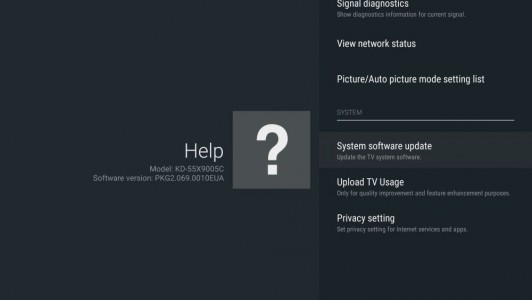
В общем, программное обеспечение получилось стоящим. Но пользоваться этой перепрошивкой следует осторожно, скачивая её только с официального сайта, и тщательно проверив, подходит ли она под модель телевизора, иначе система будет подвисать и плохо работать.
Как обновить ПО на телевизоре Сони Бравиа
Но то, что новое, не означает что оно лучше. Многие пользователи в сети говорят, что последние прошивки от Сони далеко не идеальны, и подходят не для всех ТВ. Что же в таком случае делать? Перед тем как обновить систему следует поискать на форумах истории людей с такой же моделью телевизора. Если у них система работает хорошо, то и себе её можно устанавливать.
Как же провести установку? Это очень просто – устройство практически все процедуры сделает самостоятельно, человеку остается только вовремя кликать пультом.
Инструкции нельзя не соблюдать. Это может привести к тому, что ТВ перестанет реагировать на манипуляции, или вообще сломается. У сони очень чувствительная конфигурация, потому инструкции по обновлению должны в точности соблюдаться;
Ни в коем случае при обновлении не выключать устройство из сети.

Как обновляется телевизор Sony Bravia? Вот алгоритм действий:
Надо зайти в меню «Настройки», и посмотреть какая версия ПО установлена. Если она нуждается в обновлении, устройство на это укажет;
Если система не нуждается в обновлении, но владелец хочет изменить её по собственной инициативе, то можно зайти через браузер на официальный сайт, и скачать программное обеспечение самостоятельно;
Когда файл скачан, нужно его открыть и начать процедуру перепрошивки;
В её ходе телевизор сам выключится и включится, показывая, что система обновлена;
После этого следует заняться веб-контентом и вернуть настройки, которые были стерты.
Не следует игнорировать предложение о перепрошивке системы, и обязательно периодически её проводить. Это обеспечивает бесперебойность работы устройства.

Смарт ТВ Сони Бравиа — возможности телевизора
Sony Smart TV расширяет возможности обычного телевизора до полноценного мультимедийного центра. Помимо стандартного просмотра телеканалов, теперь пользователям доступны следующие возможности:
- использование скайпа для видеозвонков;
- возможность общения в социальных сетях;
- проигрывание музыки в высоком качестве;
- использование различных видеохостингов;
- установка простых игр и др.
Помимо расширенной функциональности, к преимуществам также можно отнести увеличенный угол обзора, возможность просмотра видео в высоком качестве и отсутствие искажений даже при динамическом изображении.
Звук в подобных моделях также находится на высоком уровне. Продвинутые технологии объемного звучания словно погружают зрителя в мир кино. Многие устройства поддерживают воспроизведение файлов с блю-рей дисков, на которых находятся материалы в высоком качестве. Также телевизоры поддерживают каналы высокой четкости.
Отдельно стоит выделить наличие дополнительных технологий, значительно повышающих удобство использования Смарт ТВ. Большинство технологий присутствует во всех моделях, независимо от цены или дюймов диагонали.
Использование функции Смарт ТВ в телевизорах Sony

Весь функционал ТВ на Смарт ТВ Сони реализуется посредством операционной системы Android. Эта платформа чрезвычайно популярна, так что управление телевизором будет интуитивно понятным. Использование возможностей телевизора мало чем будет отличаться от использования обычного смартфона. Причем можно даже подключить свой аккаунт Google, с сохраненными настройками. Таким образом, телевизор будет синхронизирован с другими мобильными устройствами.
Умные телевизоры компании Сони позволят просматривать любые каналы и передачи в реальном времени, а также записывать их на съемные носители. Практически во всех моделях присутствует встроенный браузер, позволяющий легко осуществлять поиск в интернете и использовать социальные сети. Если же соцсетями пользуются постоянно, можно дополнительно установить соответствующее приложение.

Телевизоры оснащены веб-камерами, которые помогут комфортно проводить видеозвонки или даже коллективные конференции.
Установка Smart TV на Сони Бравия
После покупки устройства Smart TV Sony Bravia, необходимо осуществить его предварительную настройку, которая заключается в подключении к сети Интернет. Без этого использовать функции умного телевизора будет невозможно. Обычно весь процесс можно увидеть в хорошей инструкции, применение которой значительно ускорит процесс настройки.
Как настроить Smart TV на телевизоре Sony
Настройка Smart TV на телевизоре марки Sony в большинстве случаев сводится к процессу подключения интернета к телевизору. При этом можно использовать проводное или беспроводное подключение. В любом случае, процесс будет простым, если уже имеется роутер. Это позволит избежать необходимости ручного ввода параметров при непосредственном подключении кабеля к телевизору.


Подключение по Wi-Fi осуществляется примерно так же. Отличие заключается в том, что телевизору придется самостоятельно найти доступные для подключения сети. Пользователь же выбирает нужную сеть, затем нужно ввести пароль и зажать кнопку «Подключить». Через несколько мгновений аппарат подключится к интернету и уведомит об этом пользователя.

После подключения к сети, необходимо найти в меню пункт «Обновить Интернет-содержимое» и запустить соответствующий процесс. Программы получат последние обновления, а затем на экране появится уведомлении о готовности телевизора к работе. Не лишним будет также обновить саму прошивку до последней версии. Это позволит избежать многочисленных ошибок в будущем.
Во время работы с умным телевизором могут возникать различные неполадки, которые в большинстве случаев связаны с устаревшей версией операционной системы. Поэтому при обнаружении ошибок именно обновление должно быть первым действием пользователя. И только если после него ошибки остались, стоит прибегать к другим методам починки.

Иногда проблемы возникают из-за использования конфликтующего программного обеспечения. Решением в данном случае будет его обновление. А в качестве профилактики рекомендуется устанавливать приложения исключительно из надежных источников, которыми являются официальные магазины. Любые сторонние программы значительно повышают риски возникновения неполадок в работе телевизора.
Большая часть проблем возникает именно по вине пользователя, так как производители стараются оперативно исправлять все ошибки постоянными обновлениями прошивки.
Список приложений на Смарт ТВ от Sony Bravia
Как только к телевизору будет подключен интернет, сразу же появится возможность использовать весь функционал устройства. Первым делом, при переходе в режим Смарт ТВ появится специальное окно.
В одной части этого окна будут находиться телевизионные каналы, которые впоследствии можно будет отсортировать по уровню заинтересованности. В другой части располагаются установленные приложения, доступные для использования. Первоначально в этой части будет пусто или крайне мало программ. Чтобы расширить возможности устройства, понадобится установить соответствующее программное обеспечение.

Для этого нужно перейти во вкладку «Все приложения», нажав соответствующую кнопку внизу экрана. Появится список доступных для добавления каналов и приложений, которые можно установить. Среди популярных программ можно увидеть различные браузеры, видеохостинги, музыкальные плееры и тому подобное.
Доступны будут и традиционные телевизионные каналы, среди которых можно найти как государственные, так и местные. Разнообразием может похвастаться поставщик телевидения Триколор, отлично подходящий для использования в умных телевизорах. Дополнительно можно воспользоваться программой «Opera TV Store» для повышения удобства просмотра каналов. Отдельно стоит отметить возможность использования онлайн-игр.
Изначально в телевизоры Sony Bravia встроен специально разработанный браузер ForkPlayer. Он несколько отличается от классических компьютерных и мобильных обозревателей, но эти отличия обусловлены спецификой работы на большом экране телевизора. Если же нет желания использовать этот браузер, то всегда можно через встроенный магазин приложений найти традиционную программу, к которой пользователь привык (Опера, Хром и т.д.).
Все приложения на телевизоре можно менять или обновлять. При этом даже если в официальном магазине нет подходящей программы, всегда можно воспользоваться установкой со сторонних ресурсов. Самое главное, чтобы эти ресурсы были надежными.
Установка и настройка приложений
Управление приложениями на телевизорах Сони Бравиа осуществляется встроенными программами. Перед установкой каких-либо новых приложений рекомендуется провести обновление ранее установленных, чтобы избежать разных ошибок. Обновить программы можно в разделе «Установки», перейдя во вкладку «Обновление интернет-содержимого». Аппарат автоматически подключится к серверам компании и поставит последние версии. Пользователю в это время нужно лишь следить за тем, чтобы не было отключено питание или подключение к сети Интернет.

Установка сторонних приложений возможна через магазины OperaTVStore или PlayMarket. При этом большинство приложений являются полностью бесплатными. Для удобства пользователя программы рассортированы по соответствующим категориям. Чтобы начать пользоваться выбранным приложением, необходимо нажать кнопку «Добавить», оно начнет устанавливаться.
Устройство легко настроить и достаточно удобно эксплуатировать. А внушительный запас производительности гарантирует, что телевизор будет отлично работать еще долго будет флагманом.
Форк плеер для Сони Бравиа – программа или специальный браузер, который используют для телевизоров с опцией Смарт Тв. Его легко загрузить на компьютер, а также любой Андроид и телевизор. При помощи данного утилита, возможно смотреть фильмы и сериалы в прямом эфире. Помимо этого, легко сохранять данные на внешнем носителе или встроенной памяти Смарт ТВ. Одноименная программа доступна каждому человеку. Ее легко скачать с любого виртуального магазина приложений абсолютно бесплатно.

Возможности
Данная программа имеет одинаковую схему работы, как и Opera mini. Она создана для смартфонам J2ME, которые не имеют включения стандартного браузера. ForkPlayer для Sony Smart TV берет весь медиаконтент с разнообразных софтов. После обрабатывает их и переводит в собственный формат.
В новых устройствах Сони Смарт ТВ есть интернет-браузеры. Однако, они считаются неполными. Помимо этого, не поддерживают многие сайты и веб-страницы. ForkPlayer – надежный вариант, который позволяет без смотреть клипы, слушать музыкальные треки. Также, в утилите есть перечень топовых страниц и киноплатформ.
Форк Плеер для Сони Бравиа в 2021 году
С помощью виджета ForkPlayer возможно смотреть фильмы и сериалы, отечественные и зарубежные каналы, просматривать клипы онлайн, а также составлять playlist с музыкой. Приложение настраивается под запросы пользователя.
Свежие DNS на Sony для forkplayer
При загрузке утилита за счёт смены ДНС, нельзя использовать одинаковые. Свежие dns для forkplayer на Sony для настройки положительной работы виджета:
- 36.222.115;
- 36.219.194;
- 36.221. 208;
- 101.119. 43.
Для удобной эксплуатации программы необходимо установить Ремоут Форк.
Как установить Форк Плеер на Сони Бравиа?
Чтобы скачать Forkplayer для Sony Smart TV необходимо:
- в параметрах «Сети» кликните на клавишу «Повторное подключение»;
- выберите метод настройки и кликните на режим «Специалист»;
- определите метод соединения – провод или вай-фай;
- теперь кликните на строку «установка IP-адреса»;
- в разделе «Начальный ДНС» напишите комбинацию 85.17.30.89;
- в строке «Второй DNS» код 196.88.208.102;
- нажмите на клавишу «Готово».
Установка через смену DNS
Загрузить утилиту на Sony Bravia Smart TV возможно такими методами. Внизу находятся несколько инструкций по установке.
Если у Вас остались вопросы или есть жалобы - сообщите нам
Способ 1
Способ 2
Устанавливаем через IDE разработчика
Основные действия для скачивания:
- загрузите актуальную версию Java для операционной системы;
- внесите нынешнюю версию SDK webOS TV;
- если на дисплеи появится ошибки Git, установите последнюю версию программы;
- зарегистрируйте профиль на сайте webOS TV;
- подключите ПК и ТВ к вай-фай;
- после активируйте телевизора
Установка с флешки
Получить ForkPlayer легко при помощи дополнительного носителя. Необходимо учитывать факт, что медиа-файлы не будут предоставляться полностью. Для получения потребуется скачать Remote ForkPlayer. Опцию включают в параметрах Смарт ТВ
Первый способ
Первый способ понадобится для Sony Bravia:

- загрузите файл и разархивируйте на флешку.
- далее откройте персональный аккаунт, который находится в Смарт ТВ.
- вставьте компактную флешку.
- после кликните на кнопку «Home» на дистанционке.
- откройте приложение на ТВ, после чего на устройстве с приложением.
Второй способ
Данный метод пригодится для техники Sony Bravia, которые продаются с 2010 года, а также для техники с Netcast:
- загрузите архив и отправьте его на компактную флешку, после этого распакуйте.
- запустите страницу Смарт ТВ Sony Bravia.
- включите парку «Мои софты»;
- кликните на строку про утилиты на USB.
- выберите дальше пункт ForkPlayer.
Как настроить форк плеер на Сони бравиа?
Для настройки виджета Fork Player на устройстве Sony Bravia с WebOS или Netcast выполните такие пункты:
- запустите параметры ТВ и щёлкните на раздел «Сетевое подключение».
- выберите способ, для подключения прибора по WI-FI.
- кликните на сеть Вай-Фай или мобильную сеть.
- перейдите в папку «Расширенные настройки».
- включите строев для ввода DNS и впишите комбинацию цифр. 46.36.222.114
Возможные проблемы и их решение
При установке утилита у владельцев техники возникают некоторые трудности. Наиболее популярные из них:

- сбой при активации во время внесения комбинации ДНС. Текущий адрес DNS находится на официальном сайте компании. Для инсталляции узнайте его;
- если через программу неактивен SS IPTV, и не запускаются многие видео, выполните быстрый сброс до заводских параметров. Выполните это через папку «Меню» и «Настройки». Такой вариант подойдет для серии моделей Sony KDL;
- если приложение из папки «Меню» исчезло, тогда запустите папку «Настройки» и установить новый регион пользования. Выберите Россию, после чего настройте подключение через прокси-сервер. Заново авторизуйтесь на сайте ForkPlayer.
Таким образом, приложение Форк Плеер предоставляет доступ к различному медиа-контенту. При этом, настройка параметров утилита требует особой внимательности.
Читайте также:


